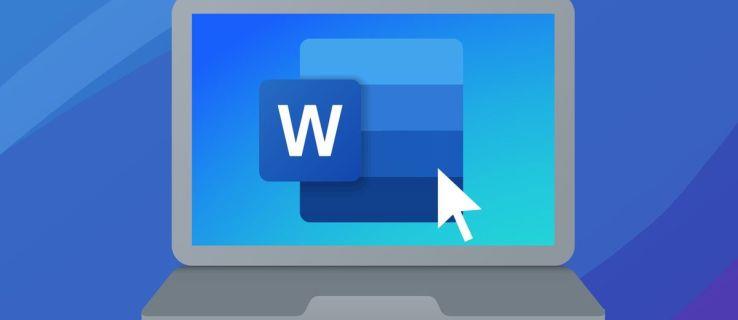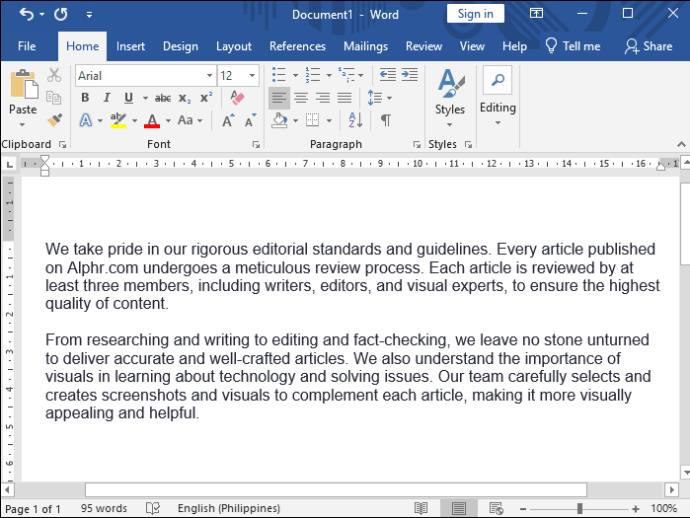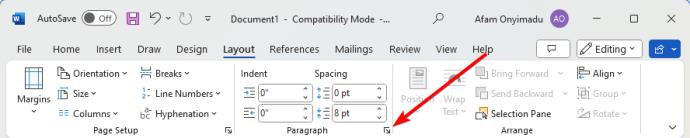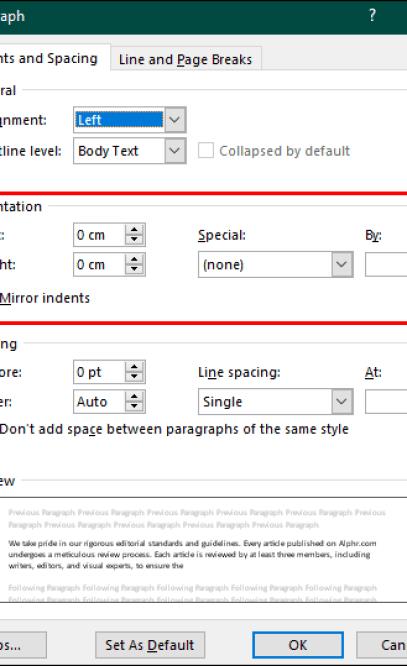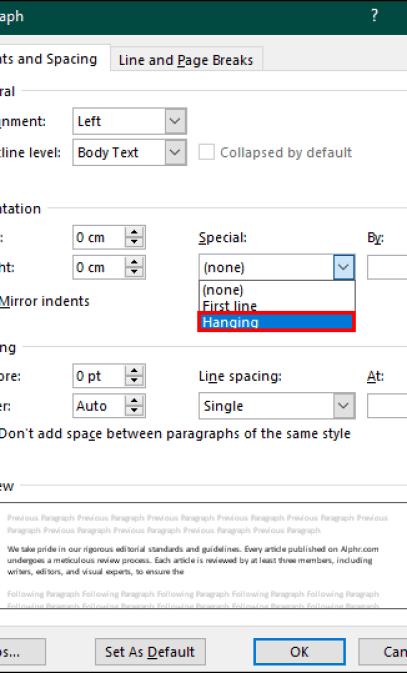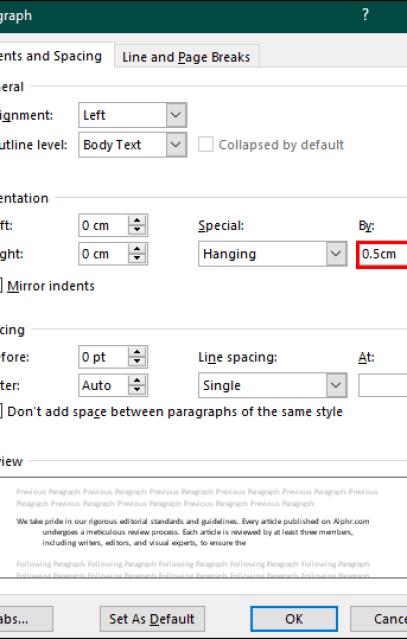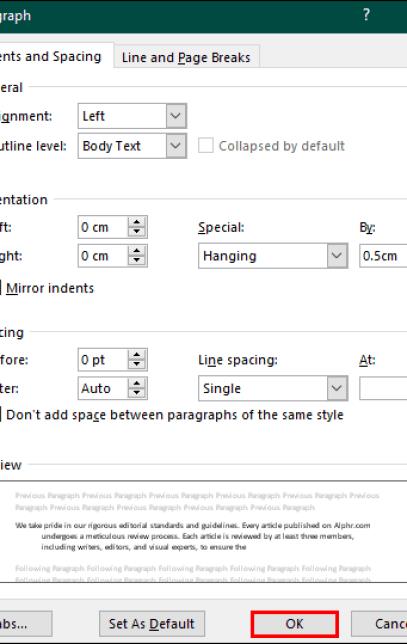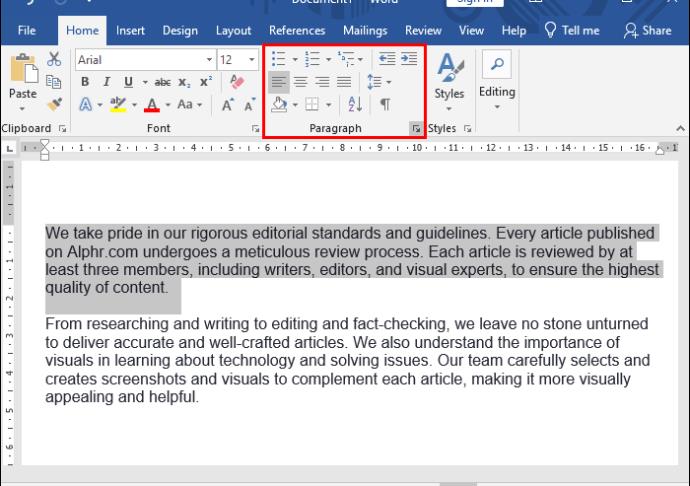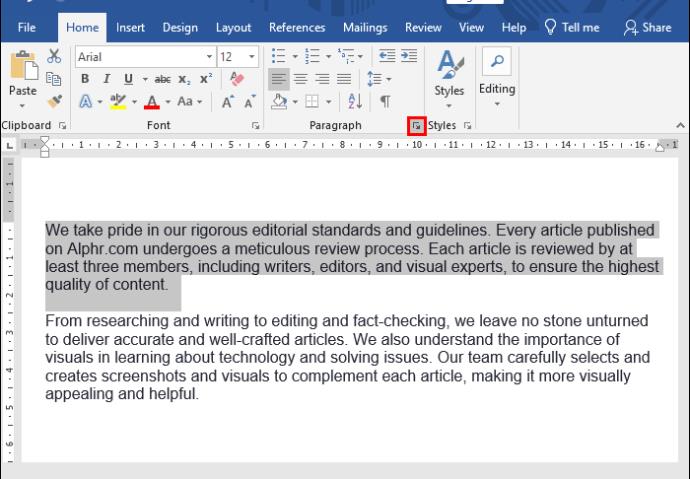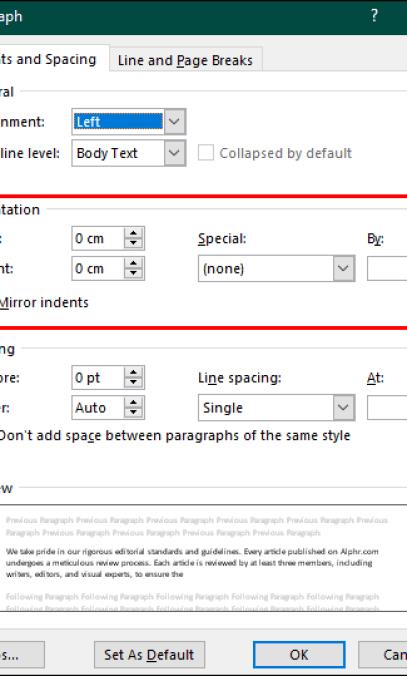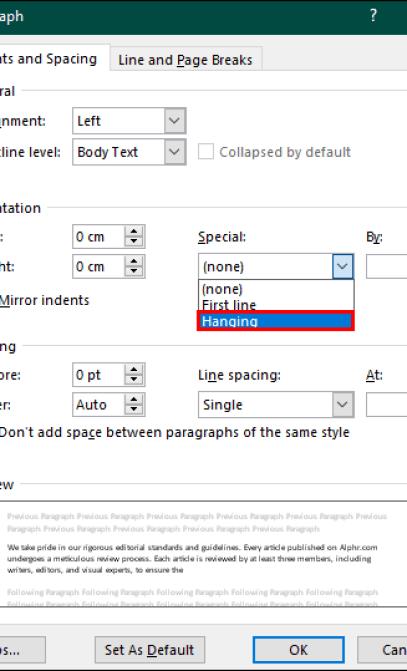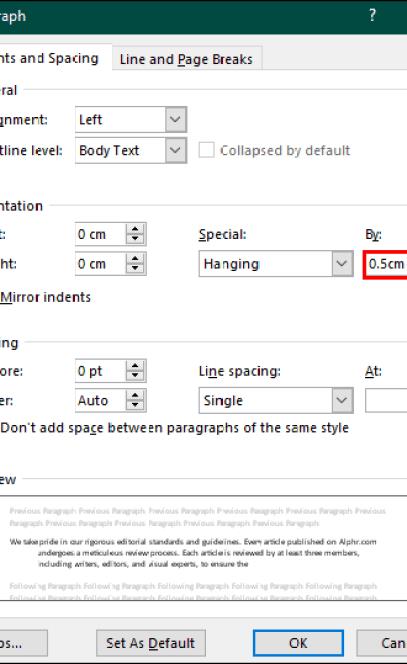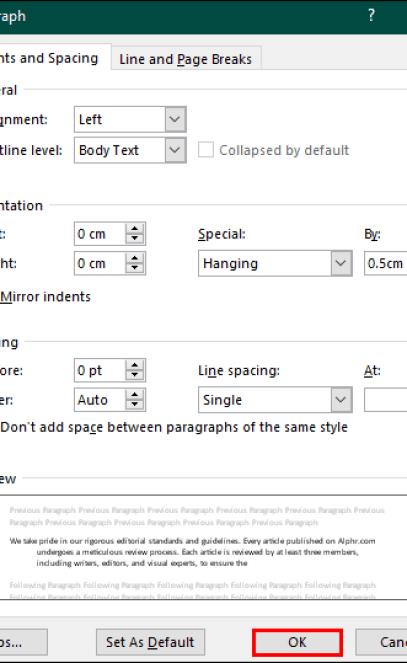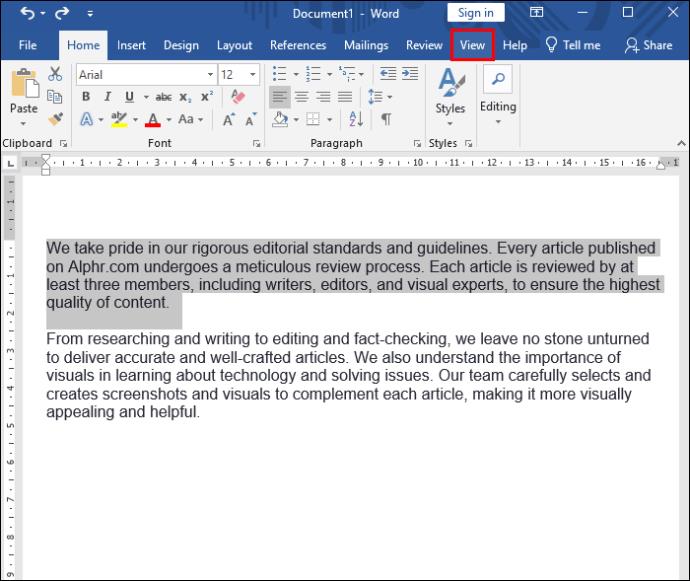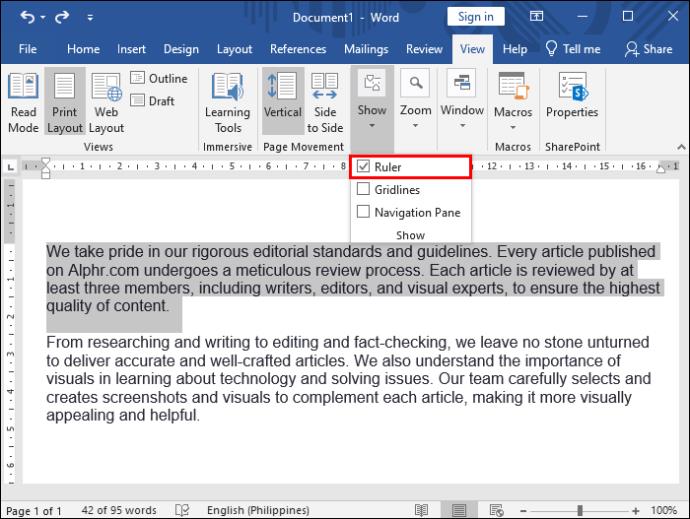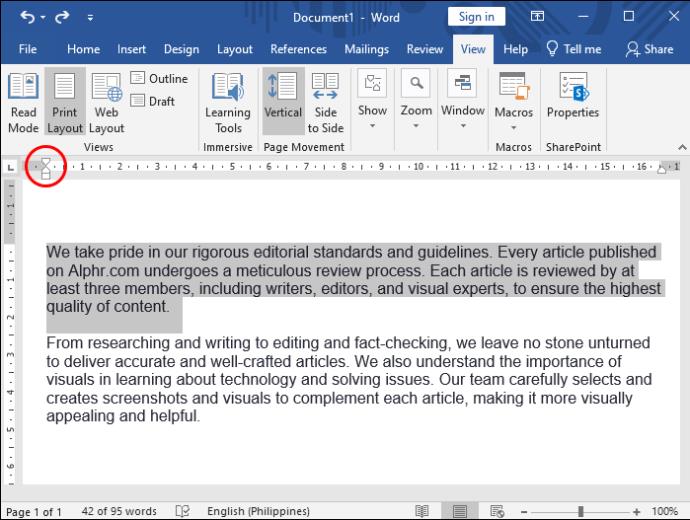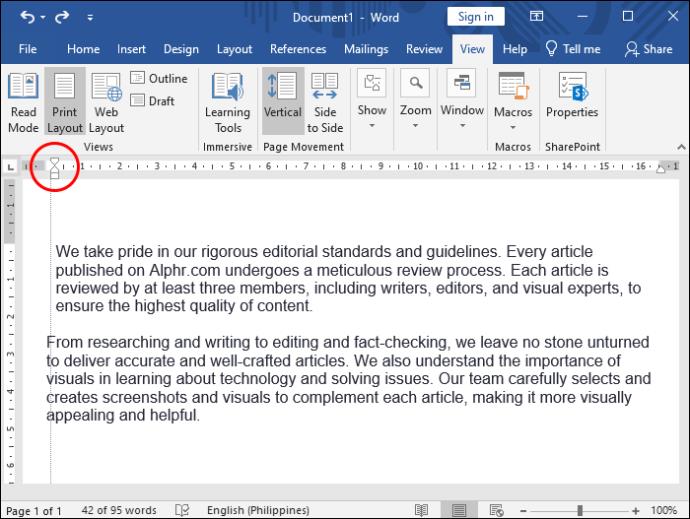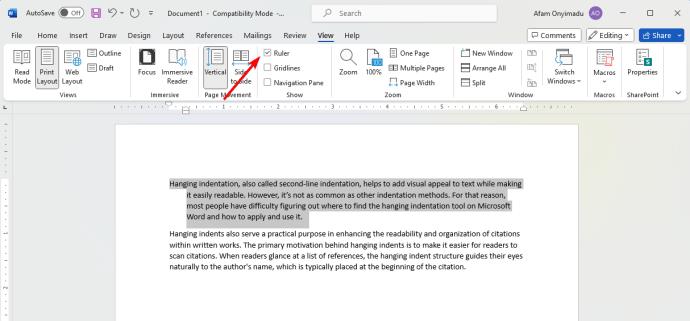Η κρεμαστή εσοχή, που ονομάζεται επίσης εσοχή δεύτερης γραμμής, βοηθά στην προσθήκη οπτικής γοητείας στο κείμενο ενώ το καθιστά ευανάγνωστο. Ωστόσο, δεν είναι τόσο συνηθισμένη όσο άλλες μέθοδοι εσοχής. Για αυτόν τον λόγο, οι περισσότεροι άνθρωποι δυσκολεύονται να καταλάβουν πού να βρουν το εργαλείο ανάρτησης εσοχής στο Microsoft Word και πώς να το εφαρμόσουν και να το χρησιμοποιήσουν. Μην ανησυχείτε, καθώς αυτός ο οδηγός θα σας διδάξει τους καλύτερους τρόπους για να κάνετε μια κρεμαστή εσοχή στο Word.
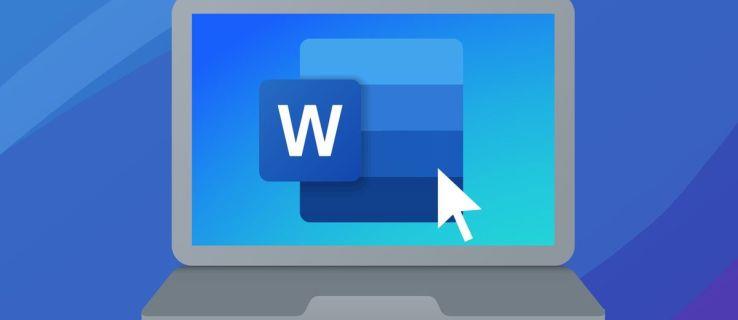
Πώς να εφαρμόσετε την κρεμαστή εσοχή στο Word
Μια κρεμαστή εσοχή φεύγει από την πρώτη γραμμή της παραγράφου, ξεκινώντας από το αριστερό περιθώριο, και οι επόμενες γραμμές έχουν εσοχές προς τα δεξιά. Χρησιμοποιείται συνήθως σε βιογραφίες και ακαδημαϊκά και νομικά έργα για τη διάκριση και τον διαχωρισμό συγκεκριμένων στοιχείων κειμένου. Δείτε πώς εφαρμόζετε την κρεμαστή εσοχή σε ένα έγγραφο του Word.
- Δημιουργήστε ένα νέο έγγραφο του Word και πληκτρολογήστε το κείμενό σας ή ανοίξτε ένα υπάρχον έγγραφο με το κείμενο που θέλετε να κάνετε εσοχή.
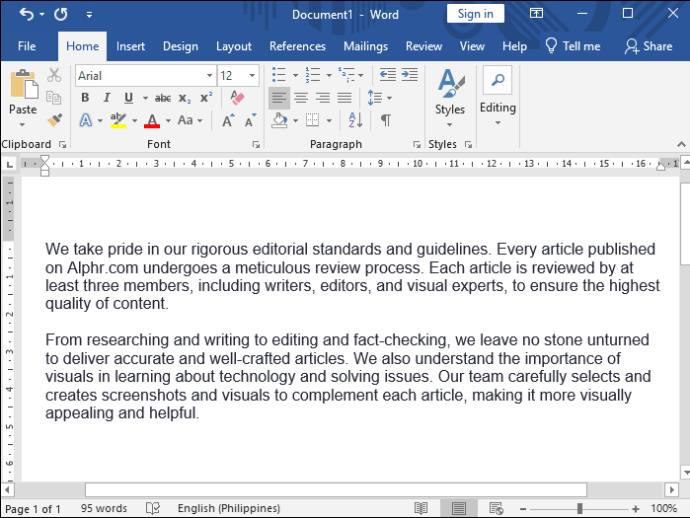
- Βεβαιωθείτε ότι έχετε διαχωρίσει τις παραγράφους χρησιμοποιώντας το πλήκτρο Enter .
- Επιλέξτε το κείμενο που θέλετε να κάνετε εσοχή.
- Μεταβείτε στη γραμμή μενού στο επάνω μέρος και επιλέξτε την επιλογή Διάταξη . Εναλλακτικά, κάντε δεξί κλικ στο επιλεγμένο κείμενο για να εμφανιστεί η λίστα με τις επιλογές μορφοποίησης. Επιλέξτε Παράγραφος από εδώ.
- Μεταβείτε στην ενότητα Παράγραφος και πατήστε το εικονίδιο με το μικρό βέλος στην κάτω δεξιά γωνία.
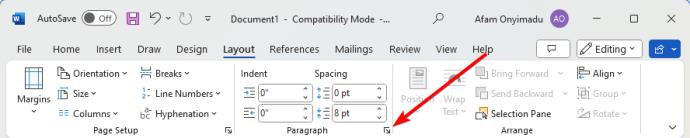
- Στο πλαίσιο διαλόγου της παραγράφου, μεταβείτε στην εσοχή .
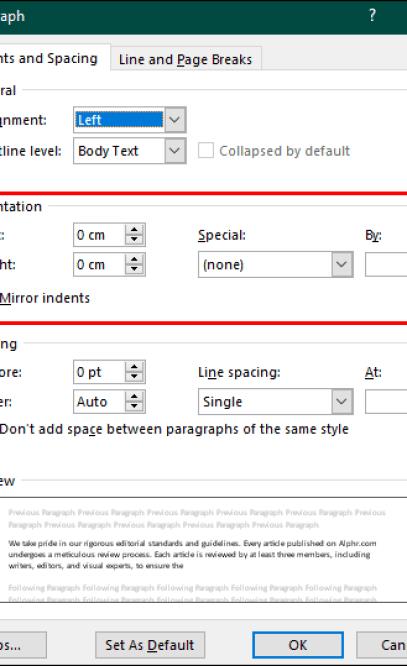
- Κάντε κλικ στο αναπτυσσόμενο μενού κάτω από το Ειδικό και επιλέξτε Ανάρτηση .
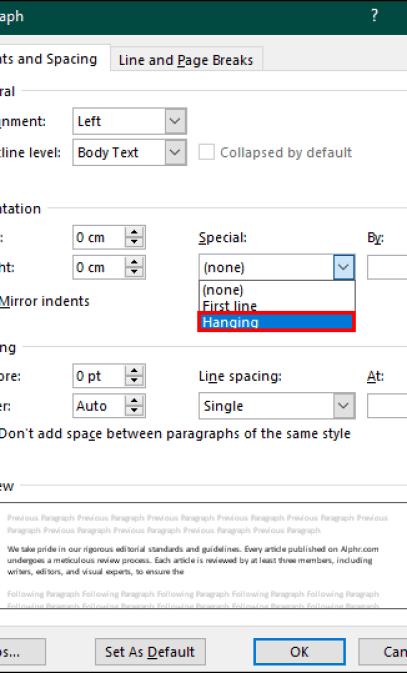
- Από προεπιλογή, η Microsoft ορίζει την εσοχή του Word στις 0,5 ίντσες. Μπορείτε να χρησιμοποιήσετε τα πάνω και κάτω βέλη προς τα δεξιά για να αυξήσετε ή να αυξήσετε, αντίστοιχα. Μπορείτε να αλλάξετε την εσοχή του Word σε ίντσες εάν έχει οριστεί σε cm.
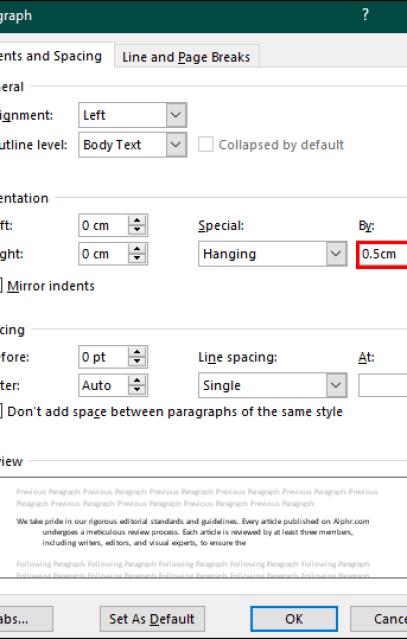
- Η ενότητα Προεπισκόπηση στο κάτω μέρος του παραθύρου δείχνει τις αλλαγές σας. Εάν όλα φαίνονται σωστά, πατήστε OK στο κάτω μέρος για αυτόματη δημιουργία εσοχής στο κείμενό σας.
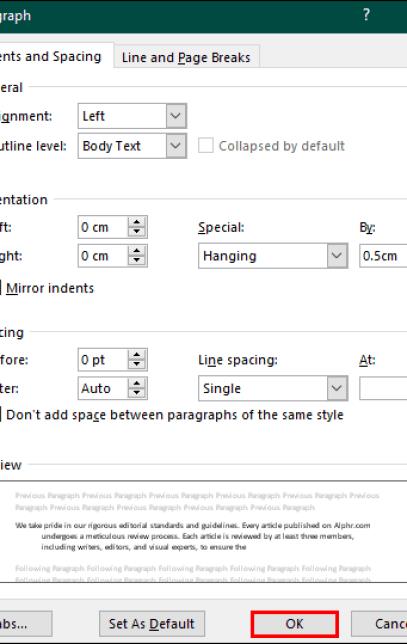
- Με επιλεγμένο το κείμενο που θέλετε να κάνετε εσοχή, πατήστε την καρτέλα Αρχική σελίδα στη γραμμή μενού στο επάνω μέρος.
- Στη γραμμή εργαλείων που ανοίγει παρακάτω, μεταβείτε στην ενότητα Παράγραφος .
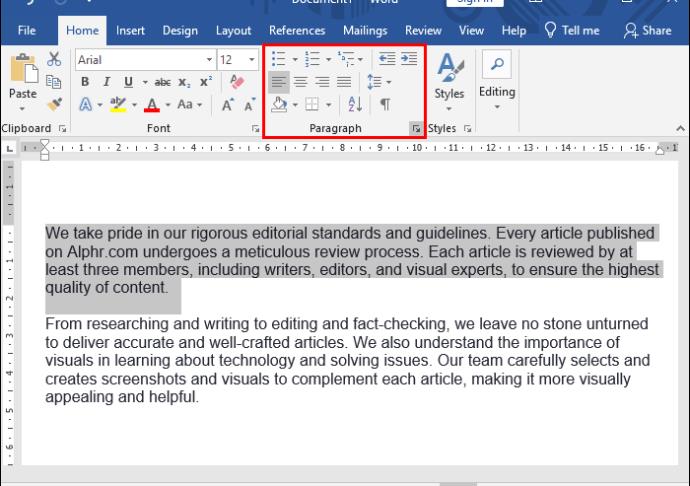
- Πατήστε το εικονίδιο με το μικρό βέλος στην κάτω δεξιά γωνία για να ανοίξετε το πλαίσιο διαλόγου της παραγράφου.
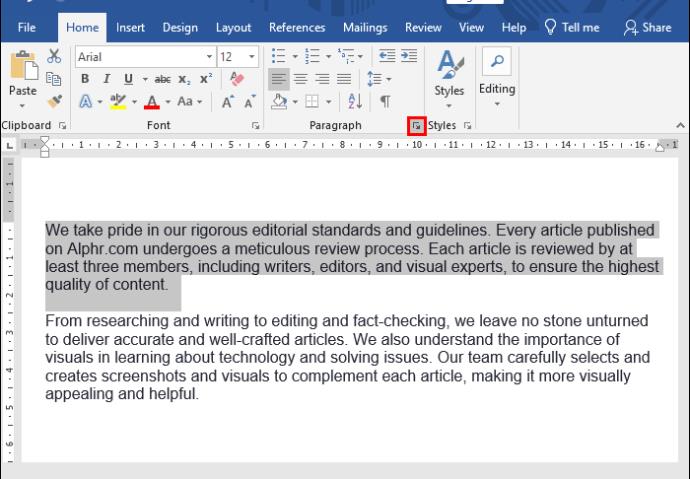
- Μεταβείτε στην ενότητα Εσοχή .
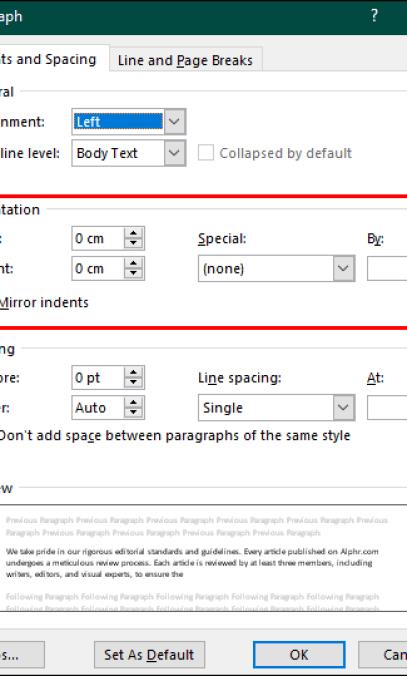
- Πατήστε το αναπτυσσόμενο μενού κάτω από το Ειδικό και επιλέξτε Ανάρτηση .
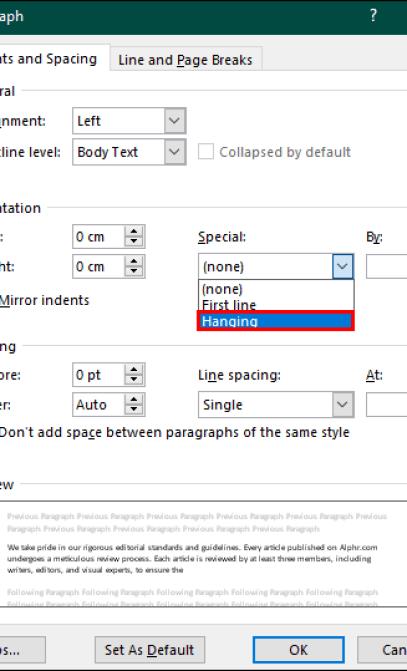
- Προσαρμόστε το μήκος της εσοχής χρησιμοποιώντας τα βέλη προς τα δεξιά σύμφωνα με τις προτιμήσεις σας.
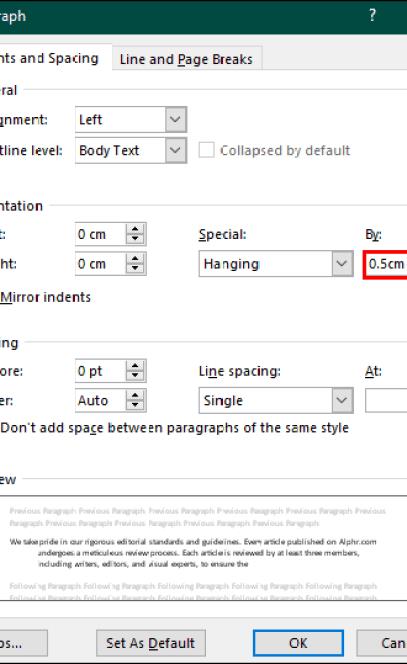
- Μπορείτε να δείτε τις αλλαγές σας στην ενότητα Προεπισκόπηση στο κάτω μέρος του παραθύρου. Εάν όλα φαίνονται σωστά, πατήστε OK για να τελειώσετε.
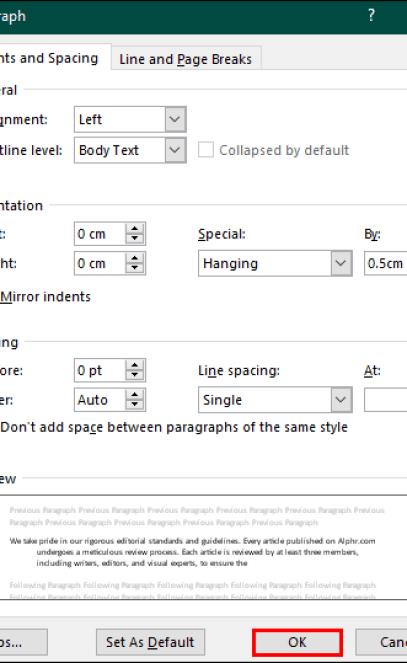
Χρησιμοποιώντας τον Χάρακα
Δείτε πώς χρησιμοποιείτε τον χάρακα για να κάνετε κρεμαστή εσοχή στο Word:
- Εκκινήστε το έγγραφο του Word και επιλέξτε το κείμενο που θέλετε να δημιουργήσετε εσοχή.

- Μεταβείτε στη γραμμή εργαλείων και πατήστε την επιλογή Προβολή .
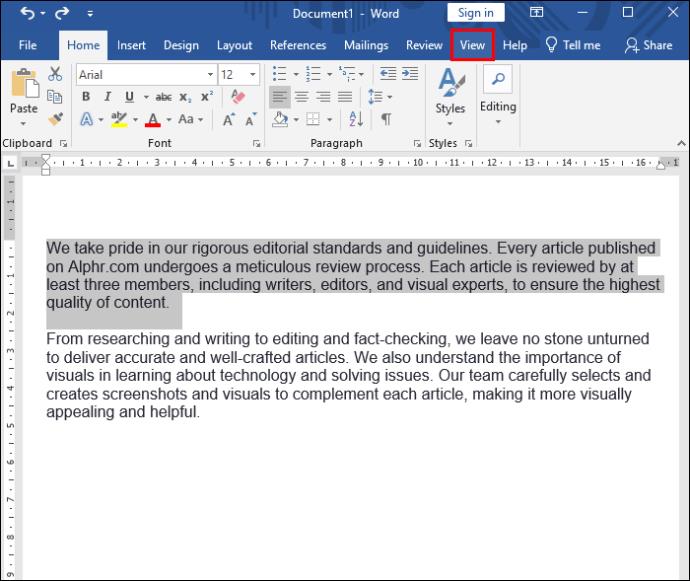
- Μεταβείτε στην ενότητα Εμφάνιση/απόκρυψη και επιλέξτε την επιλογή Χάρακας . Ένας χάρακας εμφανίζεται στην κορυφή του εγγράφου του Word.
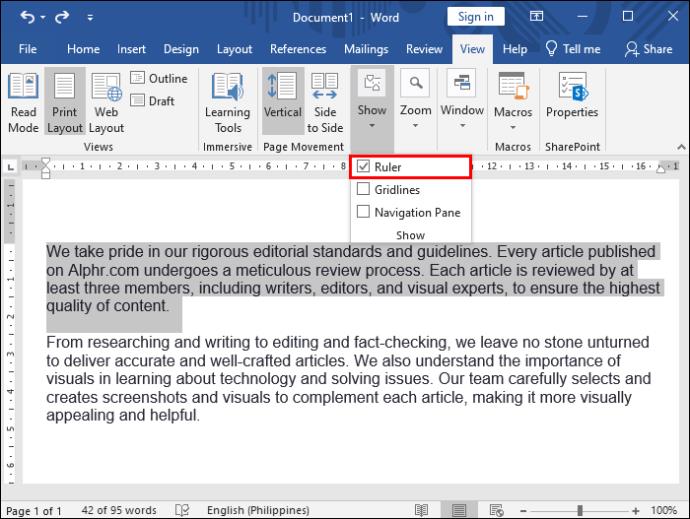
- Στα αριστερά του χάρακα, θα δείτε δύο τρίγωνα – ένα στην κορυφή και το άλλο στο κάτω μέρος.
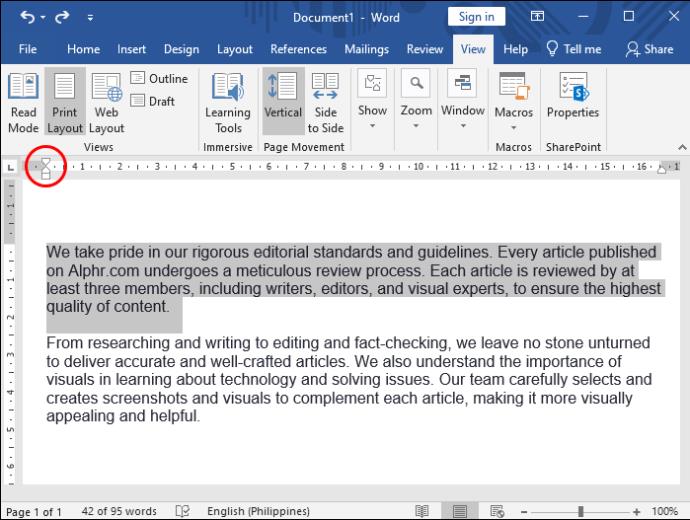
- Σύρετε το τρίγωνο στο κάτω μέρος μέχρι την ένδειξη ίντσες που επιθυμείτε. Βεβαιωθείτε ότι μετακινείτε μόνο το κάτω τρίγωνο γιατί αν μετακινήσετε και τα δύο, ακόμη και η πρώτη πρόταση θα γίνει εσοχή.
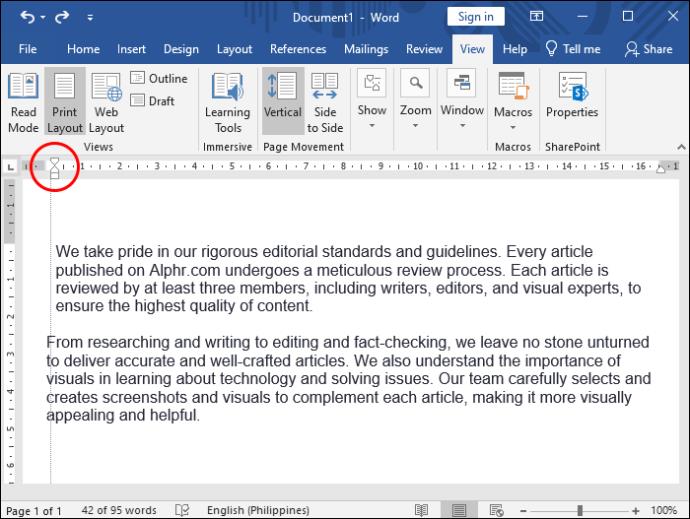
- Μόλις τελειώσετε, επιστρέψτε στη γραμμή εργαλείων και καταργήστε την επιλογή του Χάρακα .
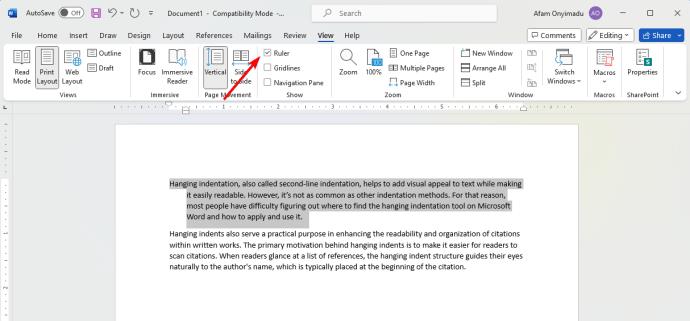
Χρησιμοποιώντας τη συντόμευση πληκτρολογίου
Η χρήση συντόμευσης πληκτρολογίου για την εσοχή κειμένου στο Word είναι η πιο γρήγορη μέθοδος. Με αυτόν τον τρόπο, δεν χρειάζεται να πλοηγείστε σε μενού και πλαίσια διαλόγου.
- Ανοίξτε το έγγραφο του Word και επιλέξτε το κείμενο που θέλετε να δημιουργήσετε εσοχή.

- Πατήστε Ctrl + T (ή Cmd + T εάν είστε σε Mac) στο πληκτρολόγιο για αυτόματη δημιουργία εσοχής στο κείμενο.
Το μόνο μειονέκτημα αυτής της μεθόδου είναι ότι χρησιμοποιεί τις προεπιλεγμένες μετρήσεις εσοχής του Word (0,5 ίντσες). Εάν θέλετε να χρησιμοποιήσετε διαφορετικές μετρήσεις, πρέπει να χρησιμοποιήσετε τις παραπάνω μεθόδους.
Κάντε εσοχή στο έγγραφό σας με τον σωστό τρόπο
Εάν χρησιμοποιείτε συχνά το Word για την προετοιμασία ακαδημαϊκού και επιχειρηματικού περιεχομένου, μπορεί να χρειαστείτε κρεμαστή εσοχή για να βελτιώσετε την εμφάνιση του εγγράφου. Λάβετε υπόψη ότι αυτό δεν είναι ιδιαίτερο για το Word, καθώς μπορείτε να χρησιμοποιήσετε κρεμαστή εσοχή στα Έγγραφα Google και σε άλλους επεξεργαστές κειμένου.
Συχνές ερωτήσεις
Μπορώ να κάνω εσοχή σε μερικές γραμμές αντί για ολόκληρη την παράγραφο;
Δυστυχώς, στην κρεμαστή εσοχή, δεν μπορείτε να κάνετε εσοχή μερικές γραμμές σε μια παράγραφο και να αφήσετε τις άλλες χωρίς εσοχή. Η εσοχή θα ισχύει για τις υπόλοιπες γραμμές ακόμα κι αν επιλέξετε μερικές γραμμές στην παράγραφο. Είναι μόνο οι πρώτες γραμμές που παραμένουν χωρίς εσοχή.
Είναι δυνατή η χρήση διαφορετικών επιπέδων αναρτώμενων εσοχών στο ίδιο έγγραφο;
Μπορείτε να χρησιμοποιήσετε διαφορετικά επίπεδα κρεμαστών εσοχών σε ένα έγγραφο. Επιλέξτε κάθε ενότητα κάθε φορά και εφαρμόστε την επιθυμητή εσοχή. Το πλαίσιο διαλόγου μορφοποίησης παραγράφου μπορεί να αυξήσει ή να μειώσει την εσοχή για να ικανοποιήσει διαφορετικές προτιμήσεις.
Πρέπει να ορίζω τις προτιμήσεις εσοχής κάθε φορά που χρησιμοποιώ το Word;
Δεδομένου ότι το Word δεν έχει επιλογή για αποθήκευση προσαρμοσμένων εσοχών ανάρτησης, πρέπει να ορίζετε τις προτιμήσεις εσοχών κάθε φορά. Εναλλακτικά, μπορείτε να δημιουργήσετε ένα πρότυπο έγγραφο με την εσοχή σας για να αποφύγετε την επανάληψη της διαδικασίας κάθε φορά.